 Visual Studio Code 파이썬(Python) 가상개발환경(venv) 셋팅
Visual Studio Code 파이썬(Python) 가상개발환경(venv) 셋팅
Visual Studio Code 파이썬(Python) 가상 개발환경(venv) 세팅 PC를 여러 번 초기화하며 개발환경을 세팅하면서 고민도 하고 실제로 이런저런 IDE와 라이브러리들을 설치하면서 고심한 결과 Pycharm과 Visual Studio Code 중에서 Visual Studio Code를 선택하기로 했다. 여러 가지 이유가 있지만, 기억나는 몇 가지의 결론은 아래와 같은 점들에 의해서 결정을 한 것 같다. 가볍고, 무거움의 차이, Pycharm이 그동안 사용해왔던 이클립스나 기타 IDE들에 비해서 무겁진 않겠지만 기본적으로 느껴지는 무거움과 노트북의 쿨러 소리의 여파로 이후 장기간 사용한다고 생각했을 때 부담스러움이 있었다. 반면 Visual Studio Code는 확실히 가볍다. 범용성, ..
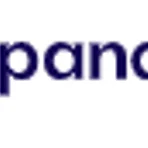 Pandas(판다스)가 무엇이고 왜 써야 하고 어떻게 공부를 시작하나?
Pandas(판다스)가 무엇이고 왜 써야 하고 어떻게 공부를 시작하나?
Pandas(판다스) 란 데이터 분석이나 머신 러닝을 공부하려고 하면 Pandas 이야기가 나온다. 도대체 Pandas가 뭐지? Pandas는 python 파이썬 외부 공학용 라이브러리이다. 데이터를 표 형태의 데이터프레임에 넣어서 쉽게 이용할 수 있게 해주는데, 쉽게 말해서 파이썬의 엑셀 같다. https://pandas.pydata.org/pandas-docs/stable/index.html pandas documentation — pandas 1.0.3 documentation API reference The reference guide contains a detailed description of the pandas API. The reference describes how the methods ..
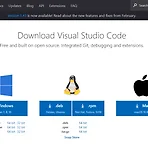 Visual Studio Code로 Python 개발환경 셋팅하기
Visual Studio Code로 Python 개발환경 셋팅하기
Visual Studio Code로 Python 개발환경 세팅하기 오늘부터 파이썬 개발환경 세팅 및 Sanic을 이용해 Back-end를 구축하기 위한 환경 세팅에 들어가게 되었다. 그동안 수년간 개발일을 하면서 최근 몇 년간 드는 생각은 이클립스를 벗어나야겠다는 생각이었다. 하지만 회사 및 국내 많은 업체들이 Spring 혹은 전자정부 프레임워크 기반의 프로젝트를 하며 벗어날 기회를 찾지 못했다. VIsual Studio Code는 이름에서 알 수 있듯 마이크로소프트가 마이크로소프트 윈도우, macOS, 리눅스용으로 개발한 소스 코드 편집기이다. 디버깅 지원과 Git 제어, 구문 강조 기능 등이 포함되어 있으며, 사용자가 편집기의 테마와 단축키, 설정 등을 수정할 수 있다. 그리고 무엇보다도 가볍다. ..
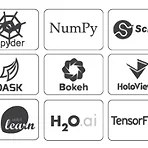 아나콘다 설치 및 주피터 노트북 사용법(단축키, 익스텐션)
아나콘다 설치 및 주피터 노트북 사용법(단축키, 익스텐션)
1. 아나콘다 설치 https://www.anaconda.com/distribution/ Anaconda Python/R Distribution - Free Download Anaconda Distribution is the world's most popular Python data science platform. Download the free version to access over 1500 data science packages and manage libraries and dependencies with Conda. www.anaconda.com 아래의 다양한(파이썬, 주피터, NumPy, pandas) 패키지를 포함하고 있음 2. 주피터 노트북 - 아나콘다를 설치하면 주피터 노트북이 자동으로 설치..
 슬라이싱, startswith, in을 통해 문자열에 특정 문자가 있는지 확인하기
슬라이싱, startswith, in을 통해 문자열에 특정 문자가 있는지 확인하기
슬라이싱, startswith, in을 통해 문자열에 특정 문자가 있는지 확인하기 1. 문자를 변수에 담기 song = '동해물과 백두산이 마르고 닳도록' song 2. 공백으로 문자열을 분리 song_list = song.split() song_list 3. 슬라이싱, startswith, in을 통해 문자열에 '동해'가 있는지 확인하기 song[:2] song.startswith("동해") "동해" in song 4. 리스트일때 특정 문자열이 있는지 확인하기 "백두산" in song_list --> False "백두산이" in song_list --> True equal(==)인 경우에만 찾아줌
 [장고에서 프로젝트 만들기]4. 프로젝트 확인 - runserver
[장고에서 프로젝트 만들기]4. 프로젝트 확인 - runserver
1. 장고가 프로젝트를 제대로 만들었는지 확인 (ll_env) D:\Python_work\first_jango>python manage.py runserver - 1. 프로젝트가 제대로 만들어졌는지 확인 - 2. 사용 중인 장고 버전과 설정 파일 확인 - 3. URL http://127.0.0.1:8000/ 이 프로젝트가 로컬호스트(http://127.0.0.1)의 8000번 포트에 보내는 요청을 주시 로컬 호스트는 다른 사람에게는 보이지 않음 2. 웹 브라우저를 열고 확인 http://localhost:8000을 입력 3. 서버를 멈추기 Ctrl + C
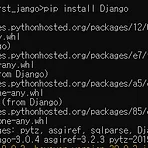 [장고에서 프로젝트 만들기]2. 장고 설치
[장고에서 프로젝트 만들기]2. 장고 설치
1. 가상 환경을 활성화한 후 장고 설치 (ll_env) D:\Python_work\first_jango>pip install Django 2. 장고에서 프로젝트 만들기 장고가 새 프로젝트 mysite를 만들게 함 명령어의 마지막 점은 개발을 마친 새 프로젝트의 앱을 서버에 올리기 쉬운 프로젝트 폴더 구조를 만듦 (ll_env) D:\Python_work\first_jango>django-admin startproject myfirst . myfirst가 만들어 진것 확인 (ll_env) D:\Python_work\first_jango>dir manage.py 명령어를 받고 장고의 관련된 부분에 전달해 실행하는 짧은 프로그램 이들 명령어를 통해 데이터베이스 관리나 서버 실행 같은 작업을 함 msfirst..
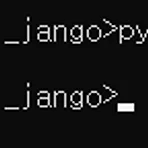 [장고에서 프로젝트 만들기]1. 가상환경 설정 및 활성화하기
[장고에서 프로젝트 만들기]1. 가상환경 설정 및 활성화하기
1. 프로젝트에 쓸 새 폴더를 만든다. 나는 D:\Python_work\first_jango를 만들었다. 2. virtualenv가 설치되어 있지 않다면 virtualenv 패키지를 설치 pip install --user virtualenv 3. 터미널 창에서 프로젝트에 쓸 새 폴더로 이동하여 가상환경을 만든다. python -m venv ll_env 4. 가상 환경 활성화 프로젝트에서 새 폴더에서 아래와 같이 명령어 입력 ll_env\Scripts\activate 이 명령어를 치면 ll_env\Scripts\activate를 실행 환경이 활성화되면 아래와 같이 환경 이름이 나타남 가상환경을 중단하려면 터미널 닫기 혹은 deactivate 입력 아래와 같이 내가 만든 폴더(나는 D:\Python_work..
- Total
- Today
- Yesterday


